【CAD快速看图电脑版】【图纸对比】两图坐标相差大,只显示一个不能对比?
图纸变更找不同,【图纸对比】来帮忙。
可就是……不管怎么缩放图纸,就只显示一个图纸,另外一个消失了?
不要慌,经过值班小宝仔细一看。
原来是两个图纸坐标相差很大,两图位置相距很远导致的不能对比。
这种问题的解决办法也很简单,编辑助手中的【移动】命令用起来。
详细教程送上~
【问题】——【图纸对比】时,只能看到一个图纸,如何对比?
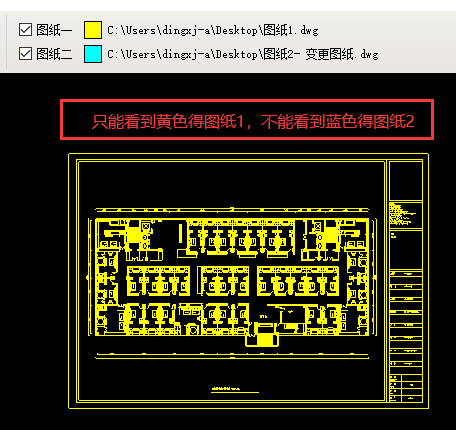
【原因分析】——两图坐标相差巨大,只显示一个图纸,另外一个看不到。
备注:在快看里打开图纸后左下角可以看到图纸的坐标
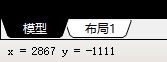 (图纸1坐标)
(图纸1坐标)
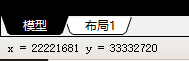 (图纸2坐标)
(图纸2坐标)
【解决办法】——编辑助手里移动其中一张图纸,让其图纸位置坐标和另外一张图纸相近,对比时可以看到两个图纸,然后在设置基准点进行对比。

详细教程:
1.快看打开一张图纸(图纸2),点【编辑助手】,进入到编辑助手界面。
2.点【移动】命令,根据提示要框选整个图纸后,右键确定。
3.根据提示选择移动的基点(本图选择左下角),这时候图纸处于移动的状态,直接在坐标处输出坐标(可以提前记录图纸1的坐标哦),输入完坐标后,回车确认。
输入坐标小技巧:用键盘tab键可以从X坐标切换到Y坐标。
4.此时图纸被移动了,图上看不到图纸,点【全图】可以快速找到图纸位置。
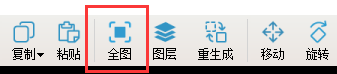
5.移动完成后,点保存或者另存为按钮,编辑助手关闭图纸。
6.快看里重新打开图纸2,一定要重新打开一遍,点【图纸对比】进行对比,这时候就可以看到两个图纸了。
7.如果图纸没用重合,【设置基准点】后进行图纸比较。
动图教程:
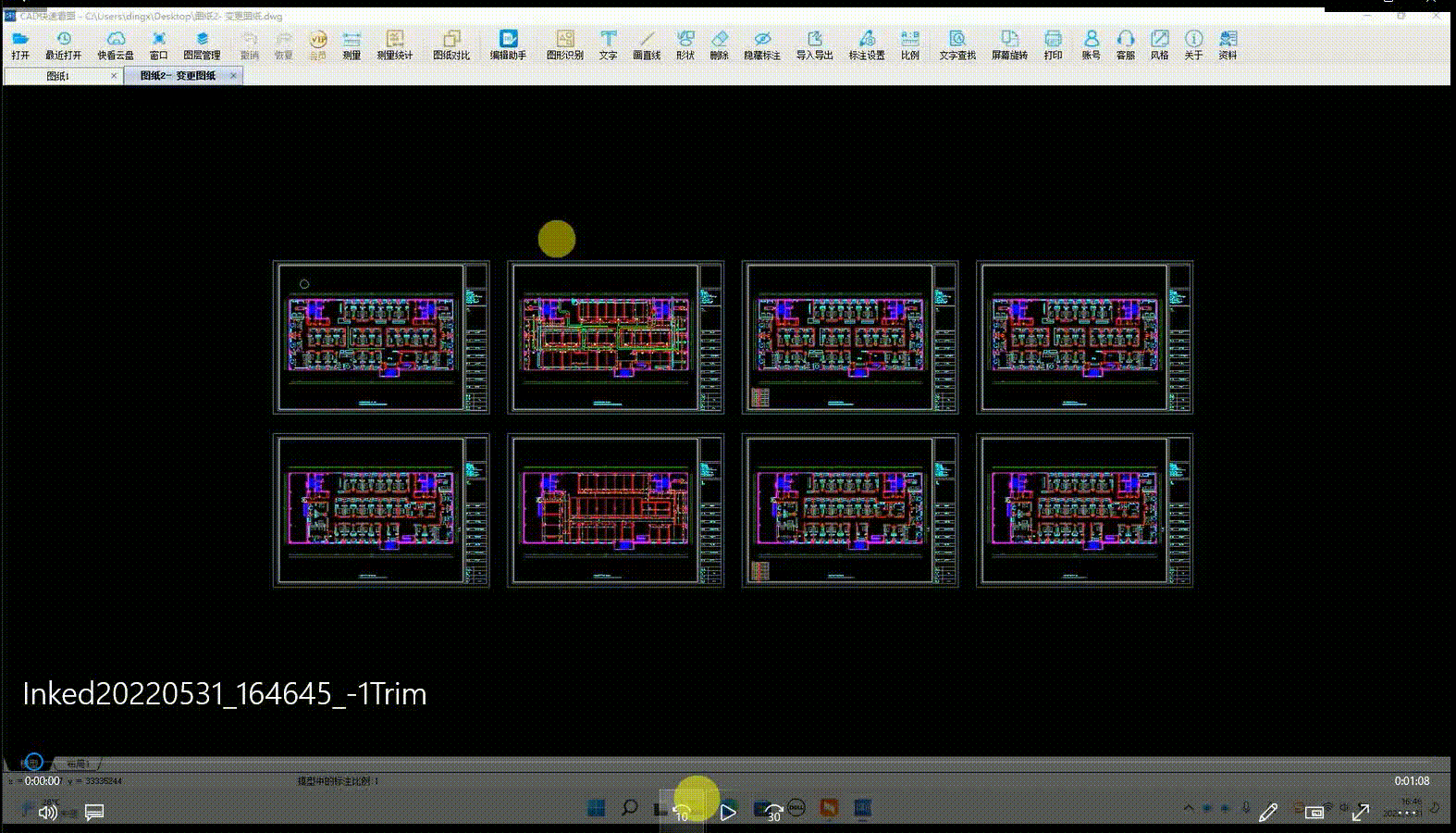
注意事项:
1.在编辑助手里打开图纸提示这个:需要提前在快看里右键-转t3,得到的新图纸进行操作。

2.移动的时候注意需要先将图层冻结或者锁住的都打开,这样才能将整个图纸移动。



